Exercice : Suivre l’historique des builds
Un moyen simple de suivre des événements importants dans votre projet Microsoft Azure DevOps consiste à créer un tableau de bord. Un tableau de bord permet aux membres de l'équipe et aux observateurs de comprendre et de suivre les tendances des builds instantanément.
Dans cette unité, vous configurez un tableau de bord et ajoutez des widgets pour suivre l’historique des builds.
Andy établit un rapport de la progression de l’équipe. Alors qu’il est en train de parcourir l’ensemble des rapports de build et des demandes de tirage afin de se faire une idée, Mara entre.
Mara : Salut, Andy, j’ai une question sur une fonctionnalité sur laquelle je travaille. Avez-vous une minute ?
Andy : Bien sûr ! Je peux faire une pause. Il doit exister un moyen plus simple de récapituler les builds et de déterminer s’il existe des modèles de défaillance.
Mara : En fait, il existe un moyen plus simple. Nous pouvons configurer un tableau de bord.
Andy : Je peux donc avoir un résumé des informations dont j’ai besoin à un seul endroit ? Je suis tout ouïe.
Qu’est-ce que le tableau de bord ?
Le tableau de bord est une zone personnalisable dans Azure DevOps, où vous pouvez ajouter des widgets et des extensions afin de vous aider à visualiser les zones de votre solution DevOps. Par exemple, vous pouvez ajouter un widget pour :
- Afficher l’historique de vos builds au fil du temps
- Obtenir une vue de l’avancement du travail en cours
- Afficher les demandes de tirage actuelles
Ajouter un widget d’historique de builds au tableau de bord
Dans Azure DevOps, sélectionnez Présentation, puis Tableaux de bord.
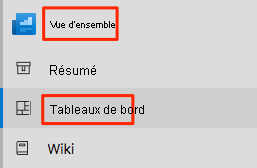
Sélectionnez Ajouter un widget.
Dans le volet Ajouter un widget, recherchez Historique de build.
Faites glisser la vignette Historique de build vers le canevas.
Sélectionnez l'icône d'engrenage pour configurer le widget.
- Conservez le titre Historique de build.
- Dans la liste déroulante Pipeline, sélectionnez votre pipeline.
- Conservez l’option Toutes les branches sélectionnée.
Sélectionnez Enregistrer.
Sélectionnez Modification terminée.
Le widget Historique de build apparaît sur le tableau de bord.

Pointez sur chaque build pour afficher le numéro de build, à quel moment la génération a pris fin et le temps de génération écoulé.
Chaque build ayant réussi, les barres du widget sont toutes vertes. Si une build échoue, elle apparaît en rouge.
Sélectionnez l’une des barres pour accéder aux détails de la build concernée.
Pour afficher d’autres widgets, sélectionnez le lien Galerie des extensions en bas du volet Ajouter un widget.